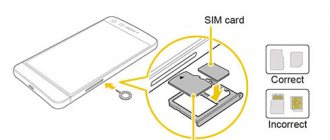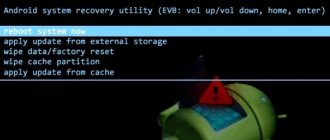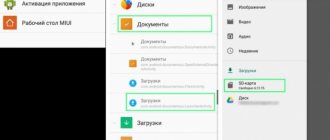В первых смартфонах и кнопочных телефонах процесс извлечения и установки сим-карты был куда труднее, чем сейчас. Необходимо было выключать гаджет, снимать заднюю крышку. На некоторых аппаратах защелки делались на века и часто не поддавались без усилия. Далее снималась батарея, и только после пользователь получал доступ к лоткам с картами. Здесь располагалось от одной до трех-четырех – в самых изощренных китайских моделях – SIM-карт, а также microSD для хранения информации.
Со временем извлечение батареи перестало быть обязательным условием, ведь лотки стали располагаться не под батареей, а рядом с ней. При этом крышку снимать все равно приходилось.
Сегодняшняя модель отсека для сим и SD имеет куда более совершенный вид. Он располагается на одной из граней аппарата и просто извлекается. Единственное, для этого нужен специальный инструмент, но он всегда идет в комплекте с телефоном. Подобное решение, помимо повышения надежности смартфонов (теперь крышки несъемные, корпусы стали монолитными, а неопытный пользователь не сможет навредить новому гаджету, залезая под заднюю панель), в целом сделало процесс более понятным, не таким пугающим. Но иногда привыкшие к старому типу люди не могут разобраться, как открыть лоток, установить нужные карты, а главное, сделать это правильно. В этой статье подробно описан процесс извлечения лотка для сим-карт, установки, а также тонкости и советы по работе с этим элементом смартфона.
Применение скрепки
Перед тем как открыть слот для сим карты смартфона Xiaomi, надо найти в коробке от смартфона специальное приспособление, которое называют скрепкой. Ее применяют для извлечения симок и microSD. Сделана она из прочной металлизированной проволоки, а ее форма схожа со скрепкой, увенчанной длинным концом.
Скрепка находится в отдельном бумажном пакете, который уложен в коробку с аппаратом. Если потерять ее или выбросить вместе с коробкой, пользователь все равно сможет извлечь симку, но сделать это будет труднее.
На заметку!
Если скрепки для SIM-карт нет в наличии, ее можно заменить проволокой соответствующего размера. Острыми предметами пользоваться не рекомендуется: их острые концы могут сломать механизм.
Как изменить настройки диспетчера SIM-карты смартфона Galaxy?
Если у вас смартфон Samsung Galaxy с двумя SIM-картами, вы должны были увидеть эту опцию в меню « Настройки », « SIM-карта Manager ». Но знаете ли вы, как настроить / отредактировать « SIM Card Manager », чтобы ваш телефон с двумя SIM-картами / гибридными SIM-картами работал лучше всего для вас.
Это руководство совместимо со всеми смартфонами Samsung Galaxy с двумя / гибридными SIM-картами, такими как Samsung Galaxy C9 Pro, Samsung Galaxy C7 Pro, Samsung Galaxy S8 Plus, Samsung Galaxy S7 Edge, Samsung Galaxy Note 8, Samsung Galaxy C5, Samsung Galaxy On5, Samsung Galaxy On Nxt, Samsung Galaxy A5 (2017), Samsung Galaxy A5 (2016), Samsung Galaxy A5, Samsung Galaxy C7, Samsung Galaxy A3 (2016), Samsung Galaxy A3 (2017), Samsung Galaxy S7, Samsung Galaxy A8, Samsung Galaxy S8, Samsung Galaxy On7 (2016), Samsung Galaxy C8, Samsung Galaxy A7, Samsung Galaxy A7 (2017), Samsung Galaxy A7 (2016), Samsung Galaxy C5, Samsung Galaxy S7 Edge, Samsung Galaxy Note 7, Samsung Galaxy J7 Plus , Samsung Galaxy E7, Samsung Galaxy S8 Plus, Samsung Galaxy A3, Samsung Galaxy Core 2, Samsung Galaxy Core, Samsung Galaxy S Duos 3, Samsung Galaxy S Duos 2, Samsung Galaxy S Duos, Samsung Galaxy Trend Duos, Samsung Galaxy Grand Neo Plus , Samsung Galaxy Grand Quattro, Samsung Galaxy Mega 2, Samsung Galaxy Mega, Samsung Gal axy Grand 2, Samsung Galaxy Grand, Samsung Galaxy Y Duos, Samsung Galaxy Ace 3, Samsung Galaxy E5, Samsung Galaxy C10, Samsung Galaxy Fame S6812 и Samsung Galaxy C10 Plus.
Используя « SIM Card Manager », вы сможете назначать звонки, данные, SMS и т. Д. На любую из двух SIM-карт по вашему желанию. Итак, приступим к уроку,
Сначала, чтобы открыть меню « Настройки », нажмите значок в панели приложений.
Теперь, когда вы находитесь в меню « Настройки », нажмите « Диспетчер SIM-карты », чтобы открыть экран ниже. Если у вас есть SIM-карта как в « Slot 1, », так и в « Slot 2 », вы сможете увидеть страницу, подобную показанной ниже. Если SIM-карта только одна, вторая будет неактивна.
Если вы хотите узнать больше о вставке SIM-карт в гибридные слоты и определить слоты, обратитесь к приведенному ниже руководству.
Отсюда вы сможете назначить предпочтительные SIM-карты для голосовых вызовов, видеозвонков, мобильных данных и т. Д. Чтобы назначить, просто нажмите на параметры там, и вы получите раскрывающийся список, как показано на скриншоте ниже. Затем вам нужно будет назначить выделенную SIM-карту для любых целей или выбрать опцию « Спрашивать всегда ».Если вы выберете « Спрашивать всегда », вам будет предложено выбрать SIM-карту, когда вы звоните или включаете соединение для передачи данных.
Также здесь вы сможете включить функцию «Две SIM-карты всегда включены», которая позволит вам совершать и принимать звонки с обеих SIM-карт одновременно.
Теперь, когда вы нажмете значок «SIM 1», когда вы находитесь на вышеуказанной странице, вы увидите экран ниже, где вы сможете выбрать конкретный значок отображения SIM-карты, имя и режим сети.
Здесь, нажав на текст « Name », вы сможете изменить имя SIM-карты на имя по вашему выбору.
Точно так же, когда вы нажмете на « Network mode », вы получите раскрывающийся ниже список, где вы сможете выбрать тип сетевого подключения, например: авто, 3G / 2G, 3G или 2G.
Такие же настройки доступны для « SIM 2 », как вы можете видеть на скриншотах ниже.
Вот и все, друзья, надеюсь, я прошел через все аспекты параметров и настроек « SIM-карты менеджера », если нет, пожалуйста, напишите в разделе комментариев внизу этой страницы.
Обычные запросы для этого руководства
- Как изменить настройки диспетчера SIM-карт для смартфона Samsung Galaxy ?
- Как отредактировать настройки диспетчера SIM-карт Samsung Galaxy Smartphone , чтобы я мог назначать данные, звонки и видеозвонки определенной SIM-карте?
Если «Как изменить настройки диспетчера SIM-карты смартфона Galaxy?» Учебник действительно помог вам, пожалуйста, поставьте лайк / поделитесь на веб-сайтах социальных сетей, используя указанные ниже кнопки.
.Часто задаваемые вопросы по SIM-карте
Сим-карты для телефонов Xiaomi
Чтобы вставить карту в Xiaomi Redmi 4, Xiaomi Mi A3 или любой иной смартфон от Сяоми, выпущенный в последние годы, достаточно знать, как пользоваться специальной скрепкой. С помощью этого «ключа» можно открыть смартфон из любой линейки Сяоми. А вот симки, вставляемые в них, могут быть разными.
В настоящее время существует три типа SIM-карт:
- Mini-Sim. Это стандартная симка, которая использовалась в старых моделях. По размеру она больше других видов карт. Ее габариты: 25x15x0,76 мм. Перед тем как установить эту карту, её надо обрезать.
- Micro-SIM. Эта карта появилась позднее, чем мини-сим. Ее создали, чтобы сэкономить место в смартфонах. Ее габариты: 15x12x0,76 мм.
- Nano-SIM. Это самая маленькая симка. Именно она используется во всех последних моделях.
В современных смартфонах обычно устанавливают две симки. Есть модели с картами одного типа но есть и версии, в которых используются разные симки. Так, к примеру, в Сяоми Редми 4 есть слот под Nano-SIM + Micro-SIM.
Что нужно знать перед началом
Сперва необходимо узнать, какой формат лотка используется в смартфоне. От этого зависит и размер сим-карты. Волноваться по этому поводу нет смысла: если она новая и от известного оператора, на ней будет разметка под все популярные размеры. Но пользователи, которые приобрели свой первый смартфон после кнопочной «звонилки», могут столкнуться с проблемами. Избежать их можно, зная заранее, какие карты нужны для той или иной модели смартфона Сяоми.
- Redmi 4, 4a, 5, Note 4, Note 4X. Это старые, но до сих пор популярные гаджеты. Они долговечные за счет металлического корпуса и достаточно свежей прошивки, которой можно пользоваться по сей день. Лотки для SIM и microSD здесь комбинированные: свободно можно вставить только две симки либо одну, если нужна карта памяти. Что касается формата SIM, то один слот рассчитан на micro, а второй – на nano.
- Далее идет чуть более продвинутый Redmi Note 7. Лоток также комбинированный, но теперь обе сим-карты формата nano, что облегчает их подбор, позволяет установить нужную карту в любой из слотов. Такое же гнездо и в остальных представителях 7-й – Redmi 7, 7A – и 6-й – Redmi 6, 6A – серий.
- Актуальные смартфоны 8A, 8, 9 и их Pro версии обладают на данный момент самыми совершенными лотками во всей линейке Редми. Это полноценные отсеки, которые позволяют пользоваться одновременно картой памяти и двумя SIM. Формат последних – nano.
Также для извлечения желательно пользоваться именно скрепкой для лотков. Необязательно оригинальной, можно взять от другого смартфона. А вот иголка крайне нежелательна. Даже обратная ее сторона слишком заострена и может повредить кнопку, отвечающую за открытие. Если же получилось так, что гаджет попал к пользователю без нужного ключа, то самым верным вариантом будет использование канцелярской скрепки. Она грубо обрезана в конце и не такая острая. Зубочистка и спичка элементарно не влезут, а затея сделать их тоньше при помощи ножа может обернуться поломкой хрупкой древесины прямо в замочной скважине. Извлечь ее будет проблематично.
Как извлечь слот для сим карты
Перед тем как вставить очередную сим-карту в смартфон Xiaomi, пользователь должен сначала извлечь слот для симок. Находится он обычно на левой боковине. На правой стороне у моделей от Сяоми расположены кнопки управления.
На заметку!
Чтобы защитить дисплей от разного рода повреждений, Xiaomi предлагает защитные стекла с олеофобным покрытием, которые предотвращают загрязнение, потускнение и царапание.
Как открыть лоток для сим-карты в смартфонах Xiaomi:
- Отключите питание смартфона. Это обязательное условие установки симок.
- Телефон поместите на мягкую поверхность экраном вниз. Если положить на что-то твердое, можно поцарапать дисплей.
- Найдите лоток — он чаще расположен слева, но все-таки бывают модели, в которых он находится на правой панели — рядом с кнопками питания и громкости. Лоток, задвинутый в корпус, имеет овальную форму. Рядом с ним находится маленькое отверстие.
- Хвост скрепки аккуратно введите в отверстие. Не двигайте его в стороны и не делайте никаких лишних движений. Продвигайте скрепку вперед, пока не услышите тихий щелчок. Учтите, что хвост скрепки должен находиться под прямым углом к боковой грани телефона.
- Как только раздается щелчок, слот для сим-карт выдвинется вперед. Но снаружи появляется совсем небольшая его часть, необходимо ухватить его пальцами и аккуратно тянуть на себя, пока он не выдвинется полностью.
Слот в телефонах Ксиаоми представляет собой тонкую пластинку, которую можно извлечь целиком из смартфона. Важно не потерять эту пластинку, так как достаточно сложно найти подобную деталь.
Как открыть слот для симки Xiaomi?
Первым делом внимательно осмотрите боковые грани смартфона Сяоми, вы должны найти небольшой овальный вырез, внутри которого будет небольшая дырочка. Именно в этот вырез нужно вставить конец скрепки, смотрите, чтобы он был вставлен строго перпендикулярно телефону, без сильно наклона.
Слегка надавите на скрепку, может раздастся щелчок, а может и нет, в зависимости от модели телефона.
Надавите ещё немного, и вы увидите, что слот начнёт выдвигаться изнутри наружу. Очень сильно давить не следует, иначе можно повредить механизм выдвижения.
Слот должен выдвинуться из корпуса на пару миллиметров, после чего убирайте скрепку и извлекайте его до конца руками.
Вернуться к содержанию
Обратное внедрение лотка с sim картой
Вставить лоток для сим-карт в Xiaomi так же просто, как и вытащить. Сначала в лоток вставляют симку в специально предусмотренное для нее углубление, а затем устанавливают слот с картой/картами обратно в прорезь, из которой он был извлечен. Задвигают лоток до упора, пока не раздастся характерный щелчок.
Когда вставляют лоток на свое место, телефон должен лежать экраном вниз, а сим-карта должна находиться сверху. Переворачивать аппарат после извлечения слота не нужно, чтобы не запутаться, какой стороной его вставлять. Телефон во время установки лотка должен оставаться выключенным. Его включают только после щелчка.
Как вставить SIM-карту в Samsung Galaxy Tab «Планшеты :: Гаджет-хаки
Добавить SIM-карту в Samsung Galaxy Tab очень просто! Если у вас есть этот новый планшет Android и вы хотите узнать, как установить SIM-карту, это видео ясно покажет вам, как это делается. Просто снимите крышку слота, вставьте SIM-карту, убедившись, что она надежно и плотно прилегает, а затем закройте крышку. Это оно!
Обеспечьте безопасность соединения без ежемесячного счета . Получите пожизненную подписку на VPN Unlimited для всех своих устройств при единовременной покупке в новом магазине Gadget Hacks Shop и смотрите Hulu или Netflix без региональных ограничений.
Купить сейчас (80% скидка)>
.
Установка второй сим или microSD
Сегодня большинство пользователей не ограничиваются одной сим-картой. Вторую симку добавляют аналогично первой. Если в смартфоне предусмотрен гибридный или комбинированный слот, вместо второй сим-карты пользователь может поставить карту памяти определенного объема — количество поддерживаемых Гб зависит от модели смартфона Сяоми.
Как поставить microSD:
- У флешки свои характерные очертания, которые не позволят поставить ее неверно — она точно вписывается в пазы, предусмотренные для нее. Поставьте microSD так, чтобы ее контакты находились сверху.
- Вставьте слот обратно в смартфон. Следите, чтобы карточки не сместились и не вышли за свои границы.
- Задвиньте лоток до щелчка и включите питание аппарата. После включения на экране появятся 2 антенны с названиями операторов. В настройках смартфона можно проверить, стоит ли флешка на месте, зайдя в раздел «Память».
Есть модели Сяоми, в которых имеется отдельный слот под microSD. Его извлечение и установка производятся аналогично лотку под симки.
Способ №1: С помощью скрепки, кнопки или канцелярской кнопки
С помощью скрепки, кнопки или канцелярской кнопки
Для тех у кого под рукой нет скрепки для выталкивания SIM-карты, канцелярская скрепка для бумаг — лучший заменитель. Просто согните один из ее концов, и все готово! Но, убедитесь, что используете скрепку, достаточно тонкую, чтобы она влезла в отверстие лотка. Аккуратно надавите, чтобы не повредить смартфон.
Как альтернативу можно использовать чертежную кнопку, но они как правило, слишко толстые, чтобы поместиться в большинство лотков для SIM-карты. У меня получилось открыть iPhone XS, и не получилось Samsung Galaxy Note 9 и Honor View 20.
Установка карты памяти
Следует учесть, что не все смартфоны оснащены отдельным слотом под карту памяти. Более того, есть модели, в которых нет поддержки флешки. В последних СД-карту нельзя вставить даже вместо одной из симок. Как правило, смартфоны, в которых не предусмотрена установка карты памяти, обладают большим запасом ПЗУ. Очевидно, разработчики считают, что 128 или 256 Гб должно хватить для всех насущных нужд.
Если в модели предусмотрена поддержка флешки, ее внедряют в специальный или гибридный слот. Во втором случае лоток имеет два углубления разной формы. Пользователь должен выбрать — поставить СД-карту и симку или просто две симки.
Под крышкой на оборотной стороне корпуса
Актуально для планшетов Digma, Explay, а также единственный способ вставить симку в планшет Ирбис — даже в модели 2018 года.
Здесь снимается не вся задняя крышка, как это делалось в старых моделях смартфонов и телефонов, а только ее часть — узкая панель по верхнему или нижнему краю оборотной стороны корпуса.
Что нужно делать:
- Поворачиваем планшет задней стороной к себе. Смотрим, где находится съемная панель.
- Поддеваем панель за специальный паз, аккуратно тянем ее на себя и снимаем с корпуса.
- Укладываем карточку в слот. Как правильно (какой стороной) вставить сим карту в планшет, вы сможете рассмотреть на специальном рисунке — он должен быть оттиснут рядом со слотом или прямо на нем.
- Возвращаем панель на место.
- Включаем планшет и приступаем к его использованию.
Эта же инструкция подойдет, чтобы вставить сим карту в планшет Престижио.
Для Lenovo Yoga
Чтобы вставить симку в планшет Леново Yoga, также требуется снять специальную панель. Однако находится она слева (как если бы мы смотрели на корешок книги) и отстегивается по-другому.
Вот что нужно делать:
- Поворачиваем планшет задней поверхностью к себе. Выпуклым, скругленным краем от себя.
- На панели (крышке), закрывающей слоты, есть овальная кнопка. Нажимаем на нее.
- Откидываем крышку.
- Правее кнопки есть еще одна крышка — пластиковый прямоугольник. Подцепите его ногтем и снимите.
- Разверните сим карту так, как нарисовано на пластике над слотом. Вставьте ее в гнездо и полностью задвиньте внутрь. Должен послышаться легкий щелчок.
- Верните на место вторую (внутреннюю) крышку, а затем защелкните первую, наружную.
Не привыкли пользоваться планшетом, а чаще всего используете телефон — прочитайте другую нашу статью про то, как вставить сим карту в Айфон или, например, в Samsung!
Чтобы вынуть сим карту из такого гнезда, воспользуйтесь инструкцией ниже, из подраздела “Как вытащить …”.
Обратите внимание: крышка, которая снимается, чтобы вставить симку в планшет Дигма, захватывает весь верхний торец устройства и пространство, на котором находится глазок камеры в том числе. Сама панель мягкая и легко отделяется от корпуса.
Алгоритм действий
Последовательность следующая:
- Найдите в коробке из-под смартфона скрепку. Это металлическая проволока, изогнутая для удобства прямоугольником с одной стороны. Обычно скрепка находится в картонном вкладыше, там же, где инструкция, гарантийный талон и прочая документация.
- На боковой стороне аппарата, слева или справа, находится лоток для симки. Его нужно открыть, вставив скрепку в маленькое отверстие и нажать. Расположение и конструкция слотов могут отличаться у разных моделей.
- в модели Xiaomi Redmi 4X отверстие для открывания вделано в крышечку лотка;
- в Xiaomi Redmi 5A и Xiaomi Mi A1 слоты не отличаются от вышеописанной модели, а вот отверстие-замок вынесено в сторону, оно находится рядом с лотком;
- в Xiaomi Note 5A слоты не комбинированные, а раздельные — два под симки, один под карту памяти.
- Нажимаем на скрепку, раздаётся щелчок, металлическая пластинка выдвигается наружу. Теперь её можно подцепить пальцами и окончательно вытянуть.
- Положите SIM в углубление. Один из углов разъёма всегда скошен по форме симки, так что ошибиться не получится. Металлические контакты сим-карты должны быть видны.
- Вставьте лоток на место. На некоторых моделях можно найти надпись Face to screen, при установке подписанная сторона лотка смотрит по направлению к дисплею. Нажмите до щелчка.